Disney Plus'ın Xbox Serisine Yüklenmemesi İçin Geçici Çözüm
Oyun Konsolu / / August 04, 2021
Reklamlar
Disney Plus uygulaması Xbox serisi konsollarınıza yüklenmiyorsa, bu kılavuzun kullanışlı geçici çözümleri size yardımcı olmak için burada. Disney'in bu OTT servis sağlayıcısı, Pixar, Marvel, National Geographic ve benzerlerinin tüm popüler TV şovlarını ve filmlerini izliyor. Aynı doğrultuda, Xbox oldukça iyi bir konsol yelpazesine sahip. Series X ve Series S şeklindeki son teklifi, şimdiden oldukça olumlu tepkiler aldı.
Bununla birlikte, en popüler üst düzey servis sağlayıcılardan biri ile oyun konsolu arasındaki ilişki zorlu bir dönemden geçiyor gibi görünüyor. Endişeli kullanıcılardan Disney Plus uygulamasını Xbox serilerine yükleyemedikleri konusunda şikayetler geldi. Kullanıcılar, aşağıdaki gibi çeşitli çevrimiçi forumlarda duygularında zaten yankılandı. Microsoft Forumları ve Reddit. Siz de bu sorunla karşı karşıyaysanız, bu sorunu kesin olarak gidermek için ayrıntılı talimatları izleyin.

İçindekiler
-
1 Disney Plus'ın Xbox Serisine Yüklenmemesi İçin Geçici Çözüm
- 1.1 Düzeltme 1: İnternet Bağlantınızı Kontrol Edin
- 1.2 Düzeltme 2: Bir Güç döngüsü gerçekleştirin
- 1.3 Düzeltme 3: Disney Plus'ı Yeniden Yükleyin
- 1.4 Düzeltme 4: Uygulama Kitaplığından Yükleme
Disney Plus'ın Xbox Serisine Yüklenmemesi İçin Geçici Çözüm
Burada, bu soruna bir son verecek bazı kullanışlı geçici çözümler verilmiştir. Böyle evrensel bir düzeltme olmadığını unutmayın. Başarıya ulaşana kadar aşağıda belirtilen düzeltmelerin her birini denemeniz gerekecek. Öyleyse bunu göz önünde bulundurarak, kılavuzla başlayalım.
Reklamlar
Düzeltme 1: İnternet Bağlantınızı Kontrol Edin
Açık çizgiler boyunca olsa da, çoğu zaman bu sorunun arkasındaki suçlu gibi görünüyor. Bu nedenle, gelişmiş düzeltmelerden herhangi birine geçmeden önce internetin çalışır durumda olup olmadığını kontrol edin. Aynı şekilde, "radarda kesinti" yaşamadan kesintisiz internete sahip olduğunuzdan da emin olun. Hangisi hakkında konuşursak, ağ durumunu doğrudan konsolunuzun kendisinden kontrol edebilirsiniz.
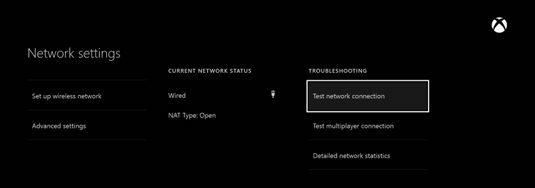
Bunun için Ayarlar> Ağ> Ağ bağlantısını test et bölümüne gidin. Bu ekranda olduğunuz için, aynı isim seçeneğiyle çok oyunculu bağlantıyı da test edin. Bunun dışında, konsolu internetten ayırmayı deneyebilir ve ardından yeniden bağlamayı deneyebilirsiniz. Yönlendiriciyi kapatıp tekrar açmanın da bazı durumlarda işe yaradığı bilinmektedir. Bu ince ayarları deneyin ve Disney Plus'ın Xbox Serisi sorununa yüklenmemesini düzelttiğini görün.
Düzeltme 2: Bir Güç döngüsü gerçekleştirin
Bir güç döngüsü yapmanın bu tür birçok sorunu çözdüğü bilinmektedir ve bu durumda başarıyı çok iyi ifade edebilir. Şimdi bu görevi yerine getirmenin birçok farklı yolu var ve en yaygın ikisini paylaştık. İlk yöntem, Güç Merkezi aracılığıyladır. Bu yüzden oyun kumandanızdaki Xbox düğmesine basın ve bu, Güç Merkezini açacaktır. Konsolu yeniden başlat seçeneğini seçin ve ardından Yeniden Başlat'ı seçin.

Reklamlar
Ancak bu işe yaramazsa, konsoldaki Xbox düğmesine yaklaşık 10 saniye uzun basın. Denetleyici kapandığında en az 10-15 saniye bekleyin. Ardından konsoldaki Xbox düğmesine veya denetleyiciye güç vermek için basın. Şimdi uygulamayı tekrar indirmeyi deneyin ve Disney Plus'ın Xbox Serisi sorununa yüklenmemesini düzelttiğini görün.
Düzeltme 3: Disney Plus'ı Yeniden Yükleyin
Yukarıdaki yöntemlerin ikisi de istenen sonuçları vermediyse, uygulamayı sıfırdan yeniden yüklemeyi düşünmelisiniz. İşte aynısı için gerekli talimatlar:

- Konsolunuzu açın ve hesabınızda oturum açın.
- Ardından Microsoft Store'a gidin ve Disney Plus'ı arayın.
- Kur seçeneğini seçin ve işlemin bitmesini bekleyin.
- Bittiğinde, uygulamayı başlatın ve kimlik bilgilerinizle oturum açın. Disney Plus'ın Xbox Serisi sorununa yüklenmemesini düzelttiğine bakın.
Düzeltme 4: Uygulama Kitaplığından Yükleme
Uygulamayı Microsoft Store'dan indirirken "Zaten sahip olunan" mesajını alıyorsanız, aşağıda açıklandığı gibi farklı bir yaklaşım kullanarak yüklemeniz gerekecektir.
Reklamlar
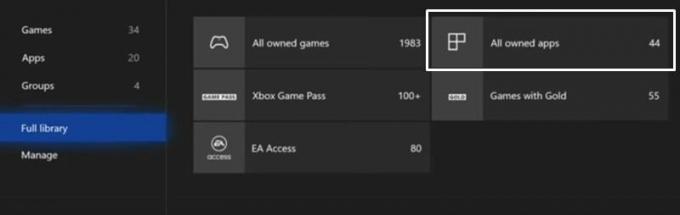
- Konsolunuzdaki oyun kitaplığınızın bölümüne gidin
- Ardından, sahip olduğunuz tüm uygulamalarınızın bulunduğu bölüme gidin.
- Disney Plus uygulamasını seçin ve kumandanızdaki üç hatlı düğmeye basın.
- Uygulamayı yönet bölümüne gidin ve Yükle'yi seçin.
- İndirmenin tamamlanmasını bekleyin. Bittiğinde, uygulamayı başlatın, kimlik bilgilerinizle oturum açın ve en sevdiğiniz TV şovlarını hemen art arda izlemeye başlayın!
Bununla, Xbox Serisi sorununa yüklenmeyen Disney Plus'ın nasıl düzeltileceğine ilişkin kılavuzu tamamladık. Aynı sorun için dört farklı düzeltme paylaştık ve bunlardan herhangi biri sizin lehinize sonuçlanmalı. Bununla birlikte, hala herhangi bir sorunuz varsa, aşağıdaki yorumlar bölümünde bize bildirin. Yuvarlama, işte bazıları iPhone İpuçları ve Püf Noktaları, PC ipuçları ve püf noktaları, ve Android İpuçları ve Püf Noktaları siz de kontrol etmelisiniz.


![Stok ROM'u HomTom H10'a Yükleme [Firmware Flash Dosyası]](/f/889dbd21cf14853acecdf56789a5da7c.jpg?width=288&height=384)
![G885FDXU3BSK1'i indirin: Kasım 2019 Galaxy A9 Star [Vietnam] için güvenlik yaması](/f/c94ce541a8183bd06a190baab8119452.jpg?width=288&height=384)